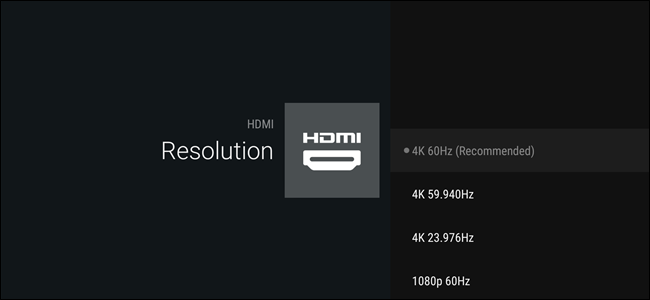
SHIELD Android TV de NVIDIA es, con mucho, la caja de Android TV más potente del mercado y la única que admite reproducción 4K (las otras están limitadas a 1080p). La buena noticia es que una vez que lo tienes todo conectado a un puerto compatible con HDCP 2.2, hacer que el contenido UHD se reproduzca es poco más que unos pocos clics del control remoto.
La compatibilidad con HDCP 2.2 es imprescindible
Para asegurarnos de que el contenido 4K siempre esté accesible en su televisor en particular, debemos explicar por qué podría no ser accesible en primer lugar.
HDCP, o Protección de copia digital de alto ancho de banda , es un estándar que protege el contenido digital y hace que sea mucho más difícil para los piratas digitales «copiar». HDCP 2.2 es la versión más nueva del estándar y se actualizó específicamente hace poco más de un año para proteger el contenido 4K. Muchos servicios populares han admitido HDCP 2.2 desde hace un tiempo; Netflix, por ejemplo, requiere que el reproductor, el televisor y cualquier otro accesorio HDMI (como una barra de sonido) sean compatibles con HDCP 2.2 antes de reproducir contenido 4K.
HDCP 2.2 también requiere HDMI 2.0, por lo que solo está disponible en televisores más nuevos. Aquí es donde entra en juego el mayor problema: todos los televisores compatibles con HDCP 2.2 tendrán HDMI 2.0, pero no todos los televisores HDMI 2.0 tendrán HDCP 2.2 y no es compatible con versiones anteriores . Básicamente, esto significa que los primeros usuarios de televisores 4K nunca podrán utilizar los estándares más nuevos, porque si el televisor no se envió con HDCP 2.2, simplemente no lo admite. Sin embargo, existe una solución alternativa que podría solucionar este problema .
Para complicar aún más la situación, no todos los puertos HDMI en televisores compatibles admitirán HDCP 2.2. Por ejemplo, mi televisor tiene tres puertos HDMI compatibles con HDCP 2.2 y dos puertos no compatibles. Si bien algunos televisores aparecerán en el puerto si son compatibles con HDCP 2.2 o no, otros (como el mío) no lo hacen. La única forma de saberlo es investigar su modelo exacto de televisor en el sitio web del fabricante. Divertido.
Sin embargo, una vez que haya hecho toda su investigación, obtener la reproducción de 4K en su televisor es bastante simple.
Cómo habilitar la reproducción 4K en SHIELD Android TV
Primero, dirígete al menú Configuración; puedes llegar aquí desplazándote hacia abajo en la pantalla de inicio y seleccionando el ícono de ajustes.
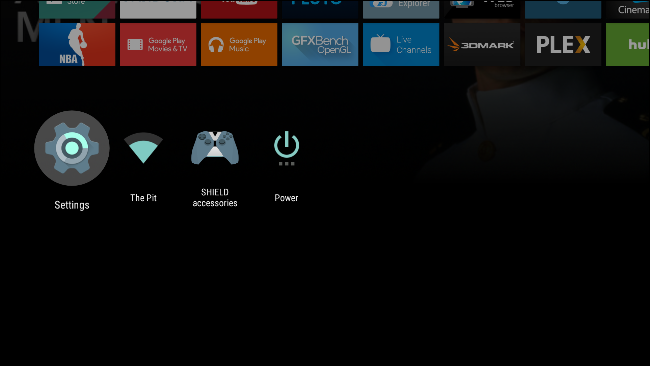
Una vez dentro de la configuración, desplácese hasta la quinta entrada del menú, denominada «HDMI».
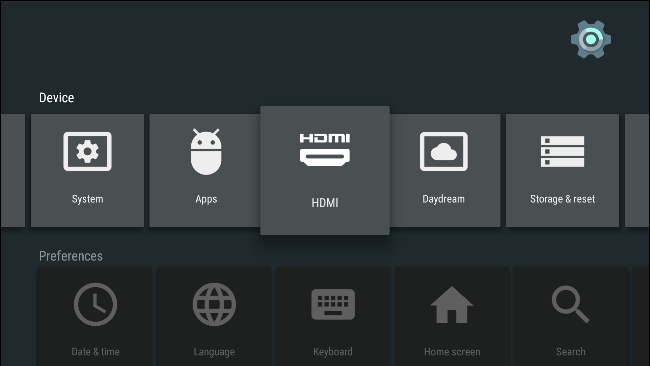
Desde aquí, desplácese hasta la entrada «Resolución», luego seleccione la opción superior: «4K 60Hz (recomendado)».
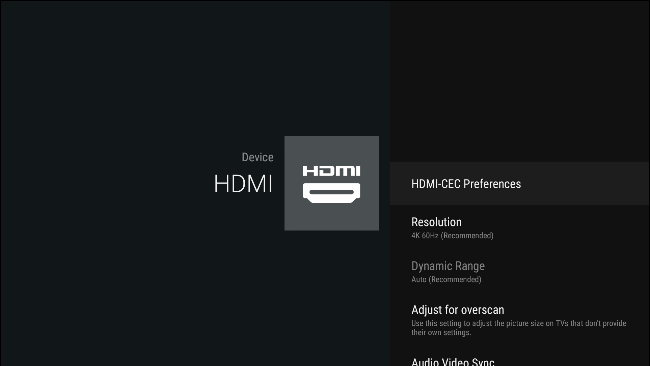
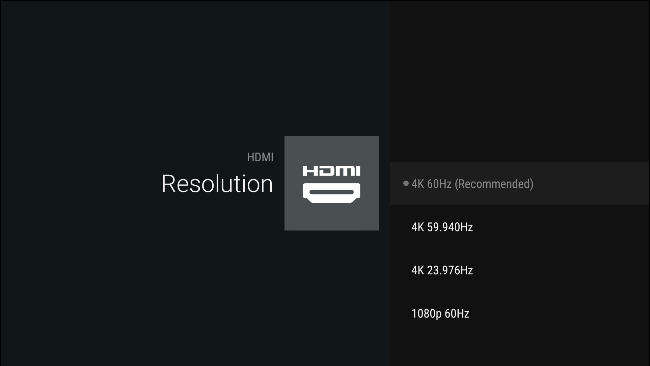
Después de eso, simplemente salga del menú Configuración y debería estar listo para comenzar.
Si, por alguna razón, siente que la imagen está más entrecortada de lo que debería, hay un par de cosas que puede hacer. En primer lugar, asegúrese de que SHIELD esté conectado a un puerto de 60 Hz de su televisor, no a un puerto de 30 Hz. Esto aumentará la velocidad de fotogramas, haciendo que la imagen sea más suave. Si su televisor no es compatible con 4K a 60Hz, tendrá que lidiar con la velocidad de fotogramas más baja o volver a 1080p.


